Windows 10 Download-Ordner öffnet sich langsam
Eines Tages werden Sie möglicherweise mit dem Problem konfrontiert, dass Ihr Downloads-Ordner im Datei-Explorer in Windows 10 sehr langsam geöffnet wird. In diesem Artikel sehen wir die möglichen Gründe für dieses Verhalten und wie Sie es beheben können.
Werbung
Es gibt mehrere Gründe für die Situation, wenn Ihr Windows 10 Download-Ordner öffnet sich langsam.
Installierte Software
Dies kann durch ein Antivirenprogramm eines Drittanbieters oder durch Windows Defender verursacht werden. Jedes Mal, wenn Sie den Ordner Downloads öffnen, beginnt er, seine Dateien auf Malware zu scannen. Bevor der Datei-Explorer die Symbole und Metadaten aus den Elementen im Ordner gelesen hat, scannt Defender sie und macht den Computer langsamer. Norton AntiVirus von Symantec ist auch dafür bekannt, den Datei-Explorer aufgrund seines langsamen Dateisystem-Filtertreibers zu verlangsamen.
Sie können leicht überprüfen, ob die Verlangsamung durch die Antiviren-App oder etwas anderes verursacht wird. Deaktivieren Sie einfach Ihr Antivirenprogramm vorübergehend oder zumindest in Echtzeit und versuchen Sie, den Ordner Downloads zu öffnen, während er deaktiviert ist. Wenn der Ordner schnell geöffnet wird, während er deaktiviert ist, können Sie Folgendes tun:
- Verringern Sie die Anzahl der Dateien, die im Ordner Downloads gespeichert sind. Entfernen Sie alte Dateien, die Sie nicht mehr benötigen. Dadurch wird die Zeit verkürzt, die das Antivirenprogramm zum Scannen aller Dateien benötigt.
- Versuchen Sie, Ihre Antivirensoftware zu ersetzen.

Hinweis: Unter Windows 10 kann es schwierig sein, Windows Defender dauerhaft zu deaktivieren. Weitere Informationen finden Sie in diesem Artikel: Deaktivieren oder aktivieren Sie Windows Defender in Windows 10.
Ordnerinhalt herunterladen
Ein weiterer Grund kann die große Menge an Videos oder Bildern sein, die Sie heruntergeladen haben. Wenn Sie sie in einem einzigen Ordner aufbewahren, z. in Ihrem Downloads-Ordner wird es langsam geöffnet. Riesige Dateien verlangsamen den Ordner, da der Explorer sie lesen und Miniaturvorschauen für sie generieren muss.
Hier ist, was Sie tun können.
Versuchen Sie, den Thumbnail-Cache neu zu erstellen. Wenn dieser Cache beschädigt wird, kann der Datei-Explorer beim Auflisten der Dateien in diesem Ordner langsam sein.
Um den Thumbnail-Cache zu reparieren, versuchen Sie, ihn neu zu erstellen. Sehen So reparieren und löschen Sie den Thumbnail-Cache in Windows 10.
Wenn dies nicht hilft, versuchen Sie, die Ordneransichtsvorlage in "Allgemeine Elemente" zu ändern. Es funktioniert schneller als die Vorlagen "Bilder" oder "Videos".
- Klicken Sie im Datei-Explorer mit der rechten Maustaste auf den Ordner Downloads und wählen Sie im Kontextmenü "Eigenschaften".

- Wechseln Sie im Dialogfeld Eigenschaften zur Registerkarte Anpassen.
- Setzen Sie dort den Parameter "Diesen Ordner optimieren für:" auf den Wert "Allgemeine Elemente" und aktivieren Sie die Checkbox "Diese Vorlage auch auf alle Unterordner anwenden" wie unten gezeigt:
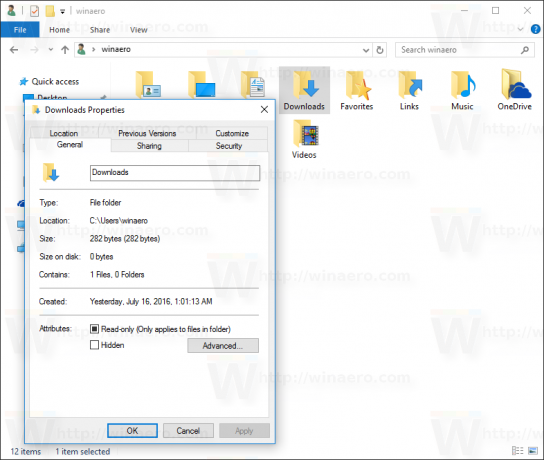
Auch hier können Sie die Anzahl der im Ordner Downloads gespeicherten Multimediadateien reduzieren, um dies zu beschleunigen.
Beschädigtes Laufwerk oder Dateisystem
Ein weiterer Grund für das langsame Öffnen des Downloads-Ordners kann eine Fehlfunktion des Laufwerks oder des Dateisystems sein.
Scannen Sie zuerst das Laufwerk, auf dem sich Ihr Download-Ordner befindet. Siehe folgenden Artikel: Überprüfen Sie das Systemlaufwerk auf Fehler in Windows 10.

Wenn der Scan nicht hilft, müssen Sie überprüfen, ob das Laufwerk physisch beschädigt ist oder fehlerhafte Sektoren aufweist.
Es empfiehlt sich, für diese Aufgabe ein Tool wie CrystalDiskInfo zu verwenden. CrystalDiskInfo ist ein Freeware-Tool zum Lesen der S.M.A.R.T. Informationen, die von einer Festplatte gemeldet werden.
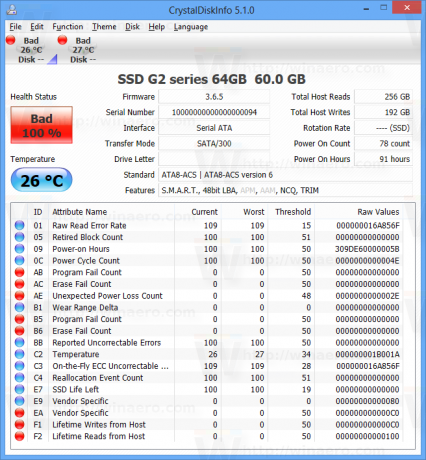
Wenn einige Fehler gemeldet werden, müssen Sie Ihr Laufwerk ersetzen.
Das ist es.

